Przenoszenie danych z jednej bazy danych programu Access do drugiej można wykonywać na wiele sposobów. Najprostszą metodą jest kopiowanie i wklejanie, jednak importowanie i łączenie zapewnia większą kontrolę i elastyczność wyboru danych do przeniesienia oraz sposobu przeniesienia ich do docelowej bazy danych.
W tym artykule wyjaśniono sposób importowania i łączenia danych zawartych w innej bazie danych programu Access.
Co chcesz zrobić?
Opis importowania i łączenia danych z innej bazy danych programu Access
W czasie importowania z innej bazy danych program Access tworzy w docelowej bazie danych kopię danych, nie zmieniając przy tym źródła. Podczas operacji importowania można wybrać obiekty, które mają zostać skopiowane, określić sposób importowania tabel i zapytań, określić, czy mają być importowane relacje między tabelami itd.
Na przykład możesz chcieć zaimportować dane, aby utworzyć kilka tabel podobnych do tabel istniejących w innej bazie danych. Aby uniknąć ręcznego projektowania każdej tabeli, można skopiować całą tabelę lub tylko definicje tabeli. W przypadku importowania samej definicji tabeli uzyskuje się pustą tabelę. Inaczej mówiąc, do docelowej bazy danych są kopiowane pola i właściwości pól, ale nie dane z tabeli. Inną zaletą importowania (w porównaniu z operacją kopiowania i wklejania) jest fakt, że wraz z tabelami można też importować relacje między nimi.
Jeśli celem jest dodanie rekordów z jednej bazy danych do istniejącej tabeli z innej bazy danych, należy rozważyć zaimportowanie rekordów do nowej tabeli, a następnie utworzenie zapytania dołączającego. Podczas operacji importowania nie można dołączać rekordów do istniejącej tabeli. Aby uzyskać więcej informacji dotyczących zapytań dołączających, zobacz artykuł Dodawanie rekordów do tabeli za pomocą zapytania dołączającego.
Możesz utworzyć połączenie z danymi w innej bazie danych programu Access, jeśli Twoja organizacja używa kilku baz danych programu Access, ale dane z niektórych tabel (na przykład z tabeli Pracownicy) muszą być udostępnione w różnych bazach danych. Zamiast duplikować tę tabelę w każdej takiej bazie danych, można zachować tabelę w jednej z nich i utworzyć do niej połączenia z innych baz danych. Inna grupa robocza lub inny dział potrzebuje możliwości dodawania danych do bazy danych użytkownika oraz korzystania z tych danych, ale użytkownik nadal chce decydować o strukturze tabel.
Importowanie danych z innej bazy danych programu Access
Proces importowania danych przebiega według następujących ogólnych kroków:
-
Przygotowywanie do operacji importowania
-
Uruchamianie kreatora importu
-
Opcjonalne zapisywanie ustawień importowania jako specyfikacji importu do późniejszego ponownego użycia
W poniższym zestawie kroków omówiono sposób wykonania każdej z tych akcji.
Przygotowywanie do operacji importowania
-
Zlokalizuj źródłową bazę danych i określ obiekty do zaimportowania.
Jeśli źródłowa baza danych jest plikiem mdb lub accdb, można zaimportować tabele, zapytania, formularze, raporty, makra i moduły. Jeśli plik źródłowy jest plikiem mde lub accde, można zaimportować tylko tabele.
-
Importując dane z bazy danych programu Access po raz pierwszy, warto skorzystać z kilku pomocnych porad podanych w poniższej tabeli.
Element
Opis
Wiele obiektów
Podczas jednej operacji importowania można zaimportować wiele obiektów.
Nowy obiekt
Podczas każdej operacji importowania w docelowej bazie danych jest tworzony nowy obiekt. Przy użyciu operacji importowania nie można zastąpić istniejącego obiektu ani dołączyć rekordów do istniejącej tabeli.
Importowanie tabeli połączonej
Jeśli tabela źródłowa (na przykład tabela Pracownicy1 w bazie danych Sprzedaż) jest w rzeczywistości tabelą połączoną (zawierającą połączenie z tabelą Pracownicy w bazie danych Płace), to bieżąca operacja importowania zostanie zastąpiona przez operację łączenia. Na końcu operacji zostanie wyświetlona tabela połączona (na przykład tabela o nazwie Pracownicy1) zawierająca połączenie z oryginalną tabelą źródłową (tabelą Pracownicy z bazy danych Płace).
Pomijanie rekordów i pól
Podczas importowania danych z tabeli lub zapytania nie jest możliwe pominięcie określonych pól lub rekordów. Jeśli jednak nie trzeba importować żadnych rekordów z tabeli, można wybrać importowanie samej definicji tabeli.
Relacje
Można wybrać importowanie relacji między tabelami źródłowymi.
Definicja tabeli
Można wybrać importowanie całej tabeli lub tylko definicji tabeli. W przypadku importowania samej definicji program Access tworzy tabelę zawierającą takie same pola jak tabela źródłowa, ale bez danych.
Pola odnośników
Jeśli pole tabeli źródłowej umożliwia wyszukiwanie wartości w innej tabeli lub zapytaniu, należy zaimportować powiązaną tabelę lub zapytanie, aby w polu docelowym były wyświetlanie wartości odnośników. W przypadku rezygnacji z importowania powiązanej tabeli lub zapytania w polu docelowym będą wyświetlane tylko identyfikatory odnośników.
Zapytania
Zapytanie można zaimportować jako zapytanie lub jako tabelę. W przypadku importowania zapytania jako zapytania należy zaimportować także podlegające tabele.
-
Zamknij źródłową bazę danych. Upewnij się, że żaden użytkownik nie otworzył jej w trybie wyłączności.
-
Otwórz docelową bazę danych. Upewnij się, że ta baza danych nie jest tylko do odczytu oraz że masz uprawnienia, aby dodawać do niej obiekty i dane.
Jeśli źródłowa baza danych jest chroniona hasłem, przy każdym jej użyciu jako źródła dla operacji importowania będzie wyświetlany monit o podanie hasła.
Uwaga: Aby zaimportować dane do nowej bazy danych, przed rozpoczęciem operacji importowania należy utworzyć pustą bazę danych, która nie zawiera żadnych tabel, formularzy ani raportów.
Ta operacja importu nie powoduje zastąpienia ani zmodyfikowania żadnych istniejących tabel i obiektów. Jeśli w docelowej bazie danych istnieje już obiekt o takiej samej nazwie jak obiekt źródłowy, program Access dołącza do nazwy importowanego obiektu odpowiedni numer (1, 2, 3 itd.). Jeśli na przykład jest importowana tabela Problemy do bazy danych, w której już istnieje tabela o nazwie Problemy, importowana tabela otrzyma nazwę Problemy1. Jeśli nazwa Problemy1 jest już używana, nowa tabela otrzyma nazwę Problemy2 itd.
Aby dołączyć rekordy z tabeli źródłowej do tabeli w docelowej bazie danych, zamiast operacji importowania należy użyć zapytania dołączającego. Aby uzyskać więcej informacji dotyczących zapytań dołączających, zobacz artykuł Dodawanie rekordów do tabeli za pomocą zapytania dołączającego.
Importowanie danych
-
Lokalizacja kreatora importowania różni się nieco w zależności od używanej wersji programu Access. Wybierz procedurę zgodną z używaną wersją programu Access:
-
Jeśli używasz Microsoft 365, Access 2021 lub Access 2019 na karcie Dane zewnętrzne , w grupie Importowanie & Link kliknij pozycję Nowe źródło danych > Z bazy danych > access.
-
Jeśli korzystasz z Access 2016, na karcie Dane zewnętrzne w grupie Importowanie & Link kliknij pozycję Access.
-
-
Zostanie otwarty kreator łączenia i importowania Pobieranie danych zewnętrznych — baza danych programu Access.
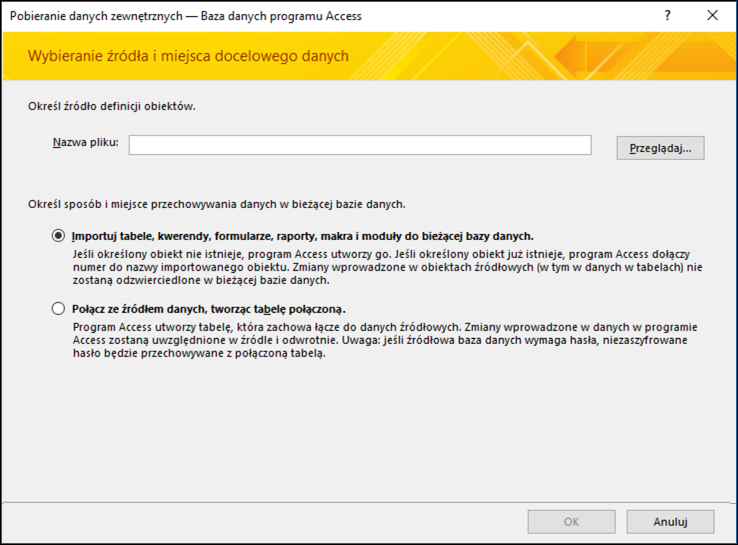
-
W polu tekstowym Nazwa pliku wpisz nazwę źródłowej bazy danych lub kliknij przycisk Przeglądaj, aby wyświetlić okno dialogowe Otwieranie pliku.
-
Wybierz opcję Importuj tabele, kwerendy, formularze, raporty, makra i moduły do bieżącej bazy danych i kliknij przycisk OK.
Zostanie otwarte okno dialogowe Importowanie obiektów.
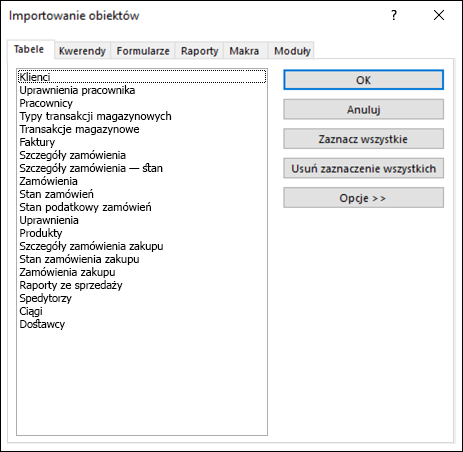
-
W oknie dialogowym Importowanie obiektów na karcie Tabele wybierz tabele, które chcesz zaimportować. Jeśli chcesz zaimportować zapytania, kliknij kartę Zapytania i wybierz zapytania, które chcesz zaimportować.
Aby anulować zaznaczenie obiektu, kliknij go ponownie.
-
Kliknij pozycję Opcje, aby określić dodatkowe ustawienia.
W poniższej tabeli opisano wpływ każdej z opcji na wyniki operacji.
Element
Opis
Pole wyboru Relacje
Zaznacz, aby zaimportować relacje między wybranymi tabelami.
Pole wyboru Menu i paski narzędzi
Zaznacz, aby zaimportować wszystkie menu niestandardowe i paski narzędzi istniejące w źródłowej bazy danych. Menu i paski narzędzi są wyświetlane na karcie o nazwie Dodatki.
Pole wyboru Specyfikacje importu/eksportu
Zaznacz, aby zaimportować wszystkie zapisane specyfikacje importu lub eksportu istniejące w źródłowej bazie danych.
Pole wyboru Grupy okienka nawigacji
Zaznacz, aby zaimportować wszystkie niestandardowe grupy okienka nawigacji istniejące w źródłowej bazie danych.
Przycisk opcji Definicje i dane
Zaznacz, aby zaimportować strukturę i dane wszystkich wybranych tabel.
Przycisk opcji Tylko definicje
Zaznacz, aby zaimportować tylko pola z wybranych tabel. Rekordy źródłowe nie zostaną zaimportowane.
Przycisk opcji Jako kwerendy
Zaznacz, aby zaimportować wybrane zapytania jako zapytania. W tym przypadku należy pamiętać o zaimportowaniu wraz z zapytaniami wszystkich tabel źródłowych.
Przycisk opcji Jako tabele
Zaznacz, aby zaimportować zapytania jako tabele. W tym przypadku nie trzeba importować tabel źródłowych.
-
Kliknij przycisk OK, aby ukończyć operację.
Program Access skopiuje dane i wyświetli komunikaty o błędach, jeśli napotka jakieś problemy. Jeśli operacja importowania danych powiedzie się, na ostatniej stronie kreatora będzie można zapisać szczegóły operacji jako specyfikację importu do użycia w przyszłości.
Łączenie z danymi w innej bazie danych programu Access
Łączenie pozwala połączyć się z danymi w innej bazie danych bez importowania ich. Umożliwia to przeglądanie i modyfikowanie najnowszych danych zarówno w źródłowej, jak i w docelowej bazie danych bez tworzenia i utrzymywania dwóch kopii tych samych danych. Można tworzyć połączenia tylko z tabelami w innej bazie danych programu Access. Łączenie z zapytaniami, formularzami, raportami, makrami i modułami jest niemożliwe.
Podczas łączenia z tabelą z bazy danych programu Access tworzona jest nowa tabela (nazywana tabelą połączoną) zawierająca połączenie z rekordami i polami źródłowymi. Każda zmiana danych w źródłowej bazie danych jest odzwierciedlana w tabeli połączonej w docelowej bazie danych i odwrotnie. Nie można jednak zmienić struktury tabeli połączonej w docelowej bazie danych. Innymi słowy nie możesz wprowadzić w tabeli połączonej zmian, takich jak dodawanie lub usuwanie pola, lub modyfikowania typu danych pola.
Proces łączenia się z danymi w innej bazie danych programu Access przebiega według następujących ogólnych kroków:
-
Przygotowywanie operacji łączenia
-
Uruchamianie kreatora łączenia
W poniższym zestawie kroków omówiono sposób wykonania każdej z tych akcji.
Przygotowywanie do łączenia tabel w bazie danych programu Access
-
Zlokalizuj źródłową bazę danych.
Plik może być w formacie MDB, MDE, ACCDB lub ACCDE. Jeśli źródłowa baza danych jest chroniona hasłem, podczas operacji łączenia zostanie wyświetlony monit o wprowadzenie hasła.
-
Określ tabele, z którymi chcesz utworzyć połączenie. Można łączyć się z tabelami, a nie można łączyć się z zapytaniami, formularzami, raportami, makrami ani modułami. Tworząc połączenia z tabelami w innej bazie danych programu Access po raz pierwszy, warto skorzystać z kilku pomocnych porad podanych w poniższej tabeli.
Element
Opis
Wiele obiektów
Podczas jednej operacji łączenia można utworzyć połączenia z wieloma tabelami. Dla każdej tabeli źródłowej jest tworzona tabela połączona.
Tabele połączone jako źródło
Nie można utworzyć połączenia z tabelą, która jest już tabelą połączoną w źródłowej bazie danych.
Jeśli na przykład tabela Pracownicy1, do której ma zostać utworzone połączenie w bazie danych Sprzedaż, jest w rzeczywistości tabelą połączoną z tabelą Pracownicy w bazie danych Płace, to nie można jej użyć jako tabeli źródłowej. Należy utworzyć połączenie bezpośrednio z tabelą Pracownicy w bazie danych Płace.
Nowa lub istniejąca tabela
Podczas każdej operacji łączenia dla każdej tabeli źródłowej jest tworzona nowa tabela połączona. Nie jest możliwe zastąpienie istniejącej tabeli lub dołączenie do niej danych przy użyciu operacji łączenia.
Relacje
W przypadku wybrania wielu tabel źródłowych relacje między nimi są automatycznie przenoszone do docelowej bazy danych. Jednak w docelowej bazie danych nie można tych relacji zmienić ani usunąć.
Pola odnośników
Jeśli pole z tabeli źródłowej odnosi się do wartości z innej tabeli, to należy pamiętać o utworzeniu połączenia z tabelą pokrewną, aby umożliwić wyświetlanie wartości odnośników w polu docelowym. Jeśli połączenie z zapytaniem lub tabelą pokrewną nie zostanie utworzone, w polu docelowym będą wyświetlane tylko identyfikatory odnośników.
-
Zamknij źródłową bazę danych. Upewnij się, że żaden użytkownik nie otworzył bazy danych w trybie wyłączności.
-
Otwórz docelową bazę danych. Upewnij się, że docelowa baza danych nie jest tylko do odczytu oraz że masz uprawnienia, aby dodawać do niej obiekty i dane.
Uwaga: Aby utworzyć połączenia z nową bazą danych, należy utworzyć pustą bazę danych (bez tabel, formularzy i raportów) przed rozpoczęciem operacji łączenia.
Ta operacja nie powoduje zastąpienia ani zmodyfikowania żadnych istniejących tabel i obiektów. Jeśli w docelowej bazie danych istnieje już obiekt o takiej samej nazwie jak obiekt źródłowy, program Access dołącza do nazwy importowanego obiektu odpowiedni numer (1, 2, 3 itd.). Jeśli na przykład jest importowana tabela Problemy do bazy danych, w której już istnieje tabela o nazwie Problemy, importowana tabela otrzyma nazwę Problemy1. Jeśli nazwa Problemy1 jest już używana, nowa tabela otrzyma nazwę Problemy2 itd.
Aby dołączyć rekordy z tabeli źródłowej do tabeli w docelowej bazie danych, zamiast operacji łączenia należy użyć zapytania dołączającego.
Aby uzyskać więcej informacji dotyczących zapytań dołączających, zobacz artykuł Dodawanie rekordów do tabeli za pomocą zapytania dołączającego.
Łączenie z danymi
-
Lokalizacja kreatora łączenia różni się nieco w zależności od używanej wersji programu Access. Wybierz procedurę zgodną z używaną wersją programu Access:
-
Jeśli używasz Microsoft 365, Access 2021 lub Access 2019 na karcie Dane zewnętrzne , w grupie Importowanie & Link kliknij pozycję Nowe źródło danych > Z bazy danych > access.
-
Jeśli korzystasz z Access 2016, na karcie Dane zewnętrzne w grupie Importowanie & Link kliknij pozycję Access.
-
-
Zostanie otwarty kreator łączenia i importowania Pobieranie danych zewnętrznych — baza danych programu Access.
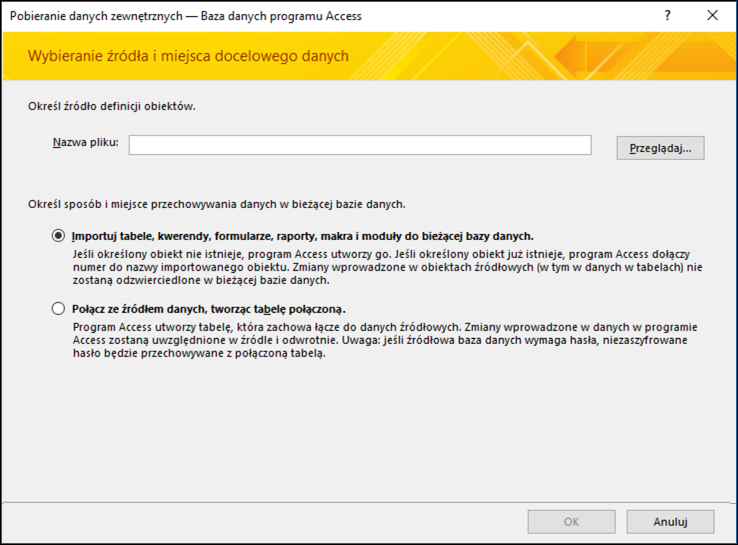
-
W polu tekstowym Nazwa pliku wpisz nazwę źródłowej bazy danych lub kliknij przycisk Przeglądaj, aby wyświetlić okno dialogowe Otwieranie pliku.
-
Kliknij pozycję Połącz ze źródłem danych, tworząc tabelę połączoną, a następnie kliknij przycisk OK.
Zostanie otwarte okno dialogowe Łączenie tabel.
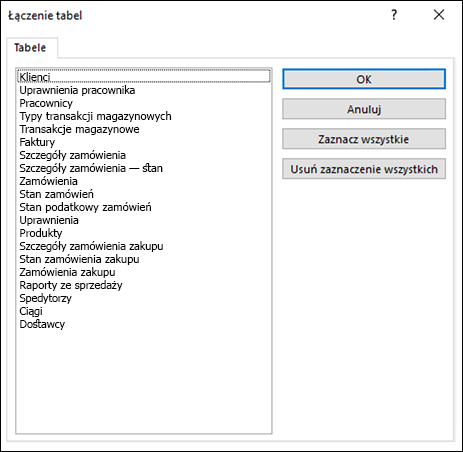
-
W oknie dialogowym Łączenie tabel zaznacz tabele, z którymi chcesz się połączyć.
Aby anulować zaznaczenie, kliknij ponownie tabelę.
-
Kliknij przycisk OK, aby ukończyć operację.
Program Access utworzy tabele połączone.
-
Otwórz tabele połączone w widoku arkusza danych, aby sprawdzić, czy dane są poprawne.
Co jeszcze należy wiedzieć?
-
Aby uzyskać informacje dotyczące zapisywania szczegółów importowania w specyfikacji do późniejszego użycia, zobacz artykuł Zapisywanie szczegółów operacji importu lub eksportu jako specyfikacji.
-
Aby uzyskać informacje dotyczące uruchamiania specyfikacji importu, zobacz artykuł Uruchamianie zapisanych operacji importowania i eksportowania.
-
Aby uzyskać informacje dotyczące planowania uruchamiania specyfikacji w określonych godzinach, zobacz artykuł Planowanie operacji importu i eksportu.
-
Aby uzyskać informacje dotyczące zmiany nazwy specyfikacji, usuwania specyfikacji lub aktualizowania nazw plików źródłowych w specyfikacjach, zobacz artykuł Zarządzanie zadaniami danych.










